掃描及階段作業
此視圖會列出您所有應用程式中的所有掃描和階段作業。
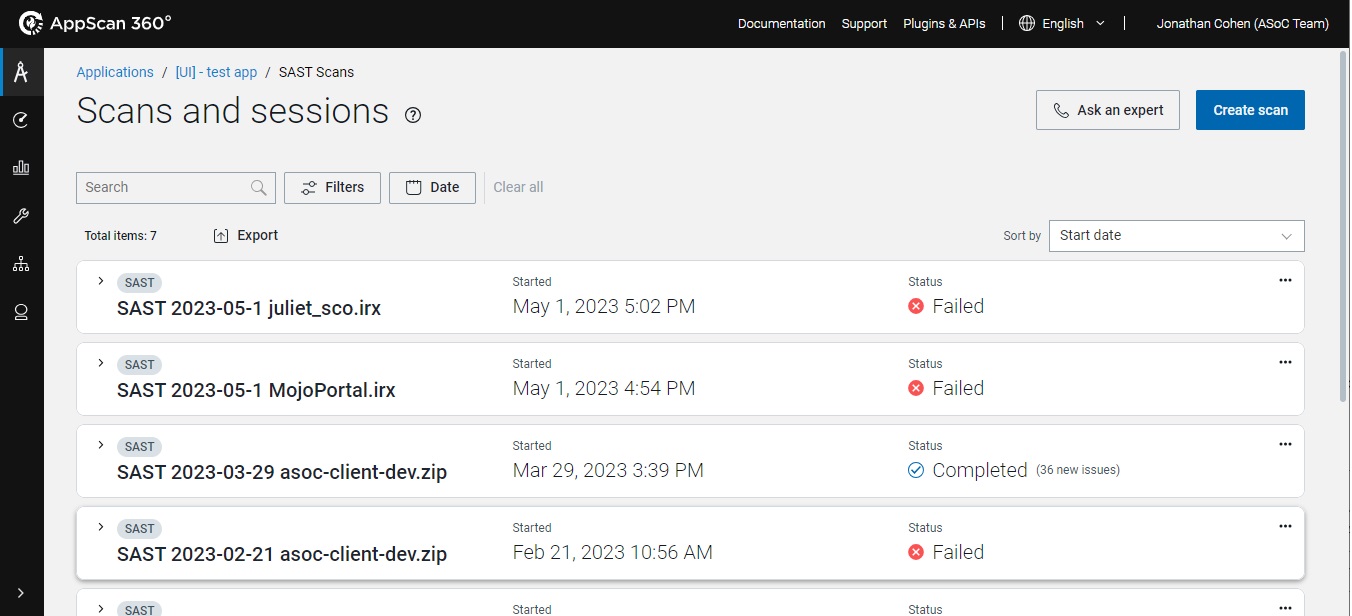
提示: 主要「掃描」頁面會列出您所有應用程式中的所有掃描。若要檢視特定應用程式的掃描,請選取。
所有掃描頁面選項
| 動作 | 說明 |
|---|---|
| 詢問專家 | (只有在清單適用於應用程式中的所有掃描時:)讓您與 AppScan 專家安排線上諮詢。 |
| 建立掃描 | (只有在清單適用於應用程式中的所有掃描時:)開啟建立掃描精靈。 |
| 過濾器 | 若要過濾掃描清單,請按一下過濾器,選取適用的過濾器,然後按一下套用。若要移除所有已套用的過濾器,請按一下清除全部。 |
| 匯出 | 將掃描資料匯出至 CSV 或 JSON 檔案。請注意,掃描匯出限制為 10,000 次掃描,即使有超過 10,000 次掃描可用也是如此。 |
| 按一下任何掃描列左側的小三角形,來檢視這項掃描的摘要詳細資料(請參閱上述圖例中第三個掃描項目)。 | |
| 掃描名稱 | 按一下名稱以開啟掃描頁面,其中含有這項掃描的完整詳細資料。請參閱單一掃描檢視畫面。 |
| 此圖示會出現在以個人掃描形式執行的掃描右端。如果要升級請按一下 |
|
按一下任何列結尾的此圖示來選取這些動作:
|